Αποκτήστε την εμφάνιση των Windows XP στα Windows 10 χωρίς θέματα ή ενημερώσεις κώδικα
Οι χρήστες που θυμούνται και τους αρέσει η εμφάνιση των Windows XP μπορεί να μην εντυπωσιαστούν πολύ από την προεπιλεγμένη εμφάνιση των Windows 10. Η εμφάνιση μπορεί να αλλάξει σε κάποιο βαθμό χρησιμοποιώντας θέματα UxStyle και τρίτων, αλλά στα Windows 10, η Microsoft αποτρέπει την εμφάνιση της γραμμής εργασιών χρησιμοποιώντας οπτικά στυλ (θέματα). Σήμερα, θα δούμε πώς να ξεφλουδίσουμε τη γραμμή εργασιών των Windows 10 για να της δώσουμε μια εμφάνιση των Windows XP χωρίς τη χρήση ενημερώσεων κώδικα ή θεμάτων.
Το μόνο που χρειαζόμαστε είναι το αγαπημένο εργαλείο αντικατάστασης μενού Έναρξης και βελτίωσης συστήματος σε όλους, το Classic Shell. Πρόσφατα, ο προγραμματιστής του εφάρμοσε τη δυνατότητα να ξεφλουδίσει τη γραμμή εργασιών στα Windows 10 και σε παλαιότερες εκδόσεις των Windows. Ο χρήστης μπορεί να αλλάξει το χρώμα κειμένου της γραμμής εργασιών, αλλάξτε το χρώμα για να το κάνετε διαφορετικό από το χρώμα της γραμμής τίτλου, αλλάξτε τη διαφάνειά του ή
Μέχρι τη στιγμή που γράφονται αυτές οι γραμμές, μόνο η beta έκδοση 4.2.7 του Classis Shell επιτρέπει να το κάνετε αυτό. Για να συνεχίσετε, πρέπει να κάνετε λήψη του Classic Shell 4.2.7 από τον επίσημο ιστότοπο του (χρησιμοποιήστε το κόκκινο κουμπί «Λήψη Beta»):
Κατεβάστε το Classic Shell
Διαφήμιση
Μετά από αυτό, πρέπει να προετοιμάσετε τα Windows 10 για καλύτερη εμφάνιση και αίσθηση XP. Κάντε το ως εξής.
- Κάντε δεξί κλικ στη γραμμή εργασιών και επιλέξτε Ρυθμίσεις από το μενού περιβάλλοντος:
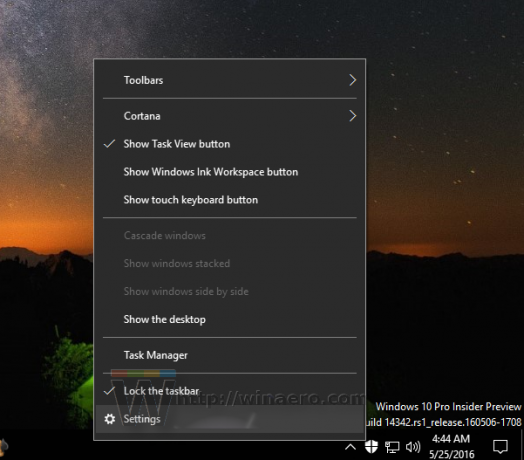
- Όταν ανοίξει η εφαρμογή Ρυθμίσεις, ενεργοποιήστε την επιλογή που καλείται Χρησιμοποιήστε μικρά κουμπιά στη γραμμή εργασιών όπως φαίνεται παρακάτω:
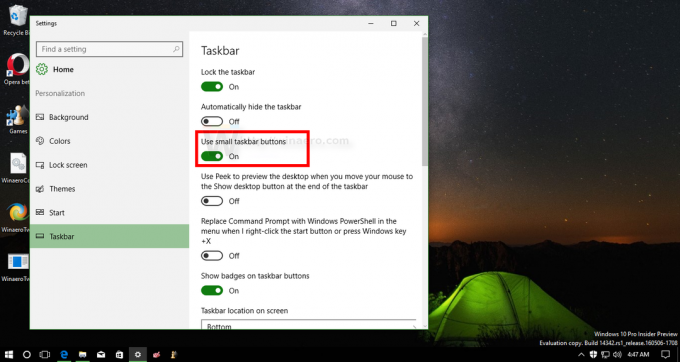
- Στις Ρυθμίσεις, μεταβείτε στην Εξατομίκευση -> Χρώματα. Επιλέξτε το παρακάτω χρώμα:

- Κάντε κύλιση προς τα κάτω και ενεργοποιήστε την επιλογή Εμφάνιση χρώματος στη γραμμή τίτλου:
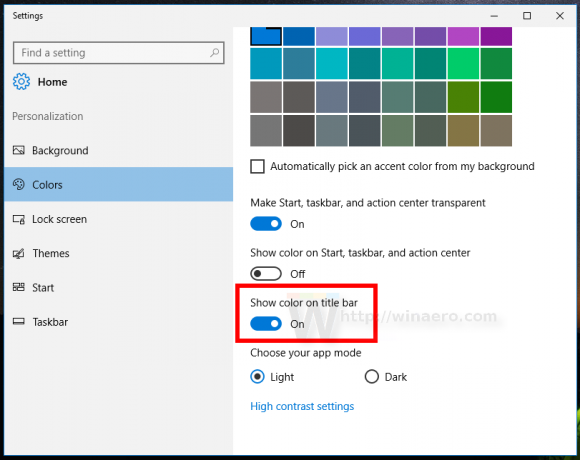
Τώρα μπορείτε να κλείσετε τις Ρυθμίσεις.
Εγκαταστήστε το Classic Shell που κατεβάσατε νωρίτερα και κάντε τα εξής.
- Κατεβάστε το παρακάτω αρχείο: Κατεβάστε τη σουίτα Classic Shell XP
Εξαγάγετε όλα τα αρχεία του σε οποιονδήποτε φάκελο θέλετε. Θα χρησιμοποιήσω τον φάκελο c:\xp.
Το αρχείο περιέχει την υφή της γραμμής εργασιών, την ταπετσαρία και το κουμπί Έναρξη που θα χρησιμοποιηθεί με το Classic Shell. - Κάντε δεξί κλικ στο κουμπί μενού Έναρξη για να ανοίξετε τις Ρυθμίσεις του Κλασικού Μενού Έναρξης:

- Από προεπιλογή, το παράθυρο διαλόγου Ρυθμίσεις ανοίγει στη βασική λειτουργία:
 Πρέπει να το αλλάξετε στην εκτεταμένη λειτουργία επιλέγοντας το πλαίσιο ελέγχου "Εμφάνιση όλων των ρυθμίσεων" για να έχετε την ακόλουθη εμφάνιση:
Πρέπει να το αλλάξετε στην εκτεταμένη λειτουργία επιλέγοντας το πλαίσιο ελέγχου "Εμφάνιση όλων των ρυθμίσεων" για να έχετε την ακόλουθη εμφάνιση:
- Τώρα, μεταβείτε στην καρτέλα που ονομάζεται Γραμμή εργασιών και ενεργοποιήστε την επιλογή "Προσαρμογή γραμμής εργασιών". Εκεί, θα βρείτε μια σειρά από επιλογές που πρέπει να αλλάξετε.
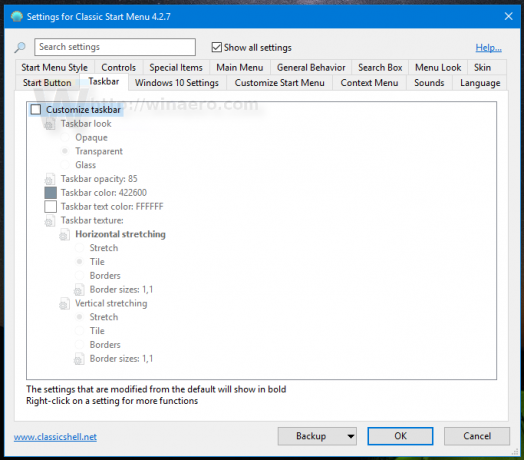
- Κάντε κλικ στην επιλογή "Taskbar texture" και, στη συνέχεια, κάντε κλικ στο κουμπί [...] για να αναζητήσετε το αρχείο xp_bg.png που εξαγάξατε από το αρχείο:
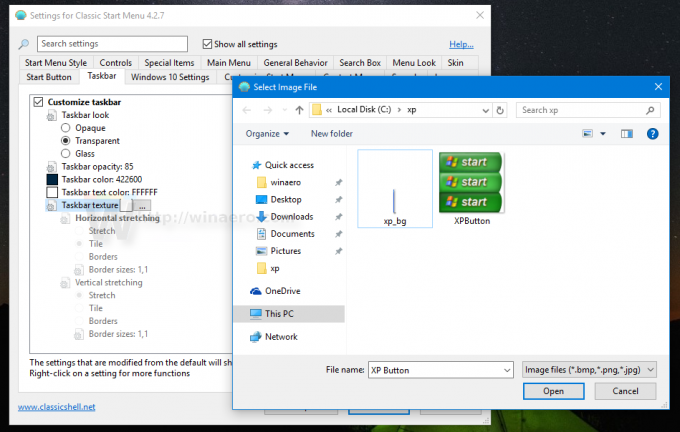
Στο οριζόντιο τέντωμα παρακάτω, ρυθμίστε το "Tile":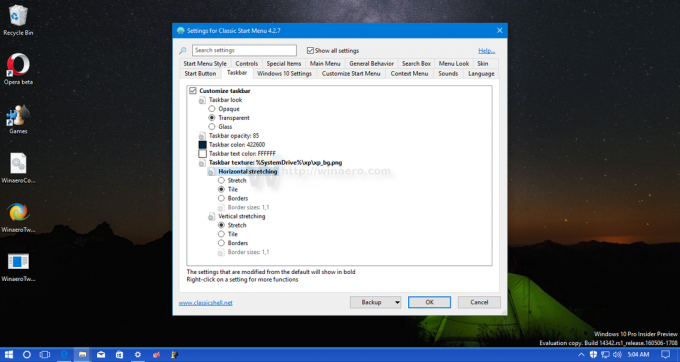 Αυτό θα κάνει τη γραμμή εργασιών να μοιάζει με τα Windows XP.
Αυτό θα κάνει τη γραμμή εργασιών να μοιάζει με τα Windows XP. - Στη συνέχεια, μεταβείτε στην καρτέλα κουμπιού Έναρξη (η καρτέλα στα αριστερά της καρτέλας Γραμμή εργασιών στο Classic Shell). Εκεί, τσεκάρετε την επιλογή "Αντικατάσταση κουμπί έναρξης" και στη συνέχεια κάντε κλικ στην επιλογή "Προσαρμοσμένο κουμπί". Στη συνέχεια, κάντε κλικ στο κουμπί "Εικόνα κουμπιού" και, στη συνέχεια, κάντε κλικ στο κουμπί [...]. Και πάλι, αναζητήστε το αρχείο XPButton.png που κατεβάσατε και εξαγάξατε από το αρχείο. Θα πάρετε κάτι σαν αυτό:
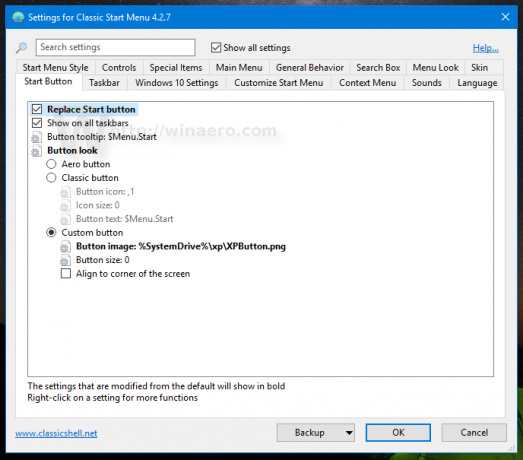 Κάντε κλικ στο OK για να εφαρμόσετε την εικόνα του κουμπιού Έναρξη.
Κάντε κλικ στο OK για να εφαρμόσετε την εικόνα του κουμπιού Έναρξη.
Θα έχετε την ακόλουθη εμφάνιση: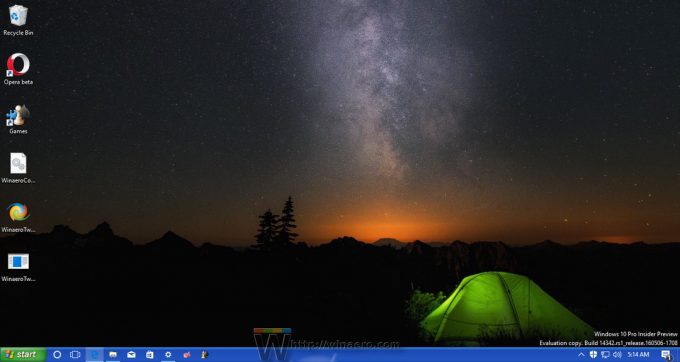
Η γραμμή εργασιών θα έχει σχεδόν αυθεντική εμφάνιση XP. Το χρώμα του πλαισίου παραθύρου/της γραμμής τίτλου ταιριάζει επίσης με τη γραμμή εργασιών.
Τώρα, είναι καλή ιδέα να εφαρμόσετε την γνήσια ταπετσαρία bliss. Ενώ το συμπεριέλαβα στο αρχείο, σας προτείνω να διαβάσετε αυτό το άρθρο: Η υποστήριξη των Windows XP έληξε σήμερα: Αποχαιρετισμός στο αξιοσέβαστο λειτουργικό σύστημα. Εκεί, μπορείτε να αποκτήσετε την έκδοση 4K αυτής της όμορφης ταπετσαρίας.
Τέλος, τα Windows 10 σας θα έχουν ως εξής: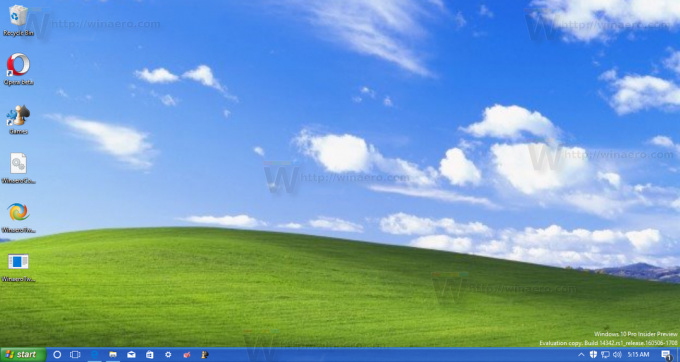
Μπορείτε ακόμη να ενεργοποιήσετε το στυλ μενού έναρξης των Windows XP στο Classic Shell και να εφαρμόσετε την εμφάνιση Luna των Windows XP:
Δείτε το παρακάτω βίντεο για να παρακολουθήσετε όλη τη διαδικασία αυτής της προσαρμογής:
Συμβουλή: μπορείτε να εγγραφείτε στο επίσημο κανάλι μας στο YouTube ΕΔΩ.
Εάν έχετε ερωτήσεις ή προτάσεις, μην διστάσετε να αφήσετε ένα σχόλιο. Τι γνώμη έχετε για αυτό το κόλπο; Σας αρέσει η εμφάνιση που σας επιτρέπει να αποκτήσετε το Classic Shell;


